Aktualizace Windows 10 Creators Update verze 1703 přinesla další změnu uživatelského rozhraní Windows 10. K dispozici je nová aplikace s názvem Windows Defender Security Center. Aplikace, dříve známá jako „Windows Defender Dashboard“, byla vytvořena, aby pomohla uživateli jasným a užitečným způsobem ovládat nastavení zabezpečení a ochrany osobních údajů. Centrum zabezpečení programu Windows Defender dostalo ikonu na hlavním panelu, která je viditelná po vybalení z krabice. Pokud to nevidíte rádi, je zde způsob, jak se toho zbavit.
Reklama
Centrum zabezpečení Windows Defender můžete spustit z nabídky Start nebo pomocí speciální zkratka . Alternativně k němu můžete přistupovat pomocí jeho ikony na liště. V době psaní tohoto článku to vypadá následovně:
![]()
ikona Windows 10 Windows nefunguje
K dispozici je pomocný nástroj, který kreslí ikonu. Nachází se zde:
„C: Program Files Windows Defender MSASCuiL.exe“
Aktualizace: Od Windows 10 verze 1809 se aplikace změnila na
nefunguje nabídka Start systému Windows 10
C: Windows system32 SecurityHealthSystray.exe
Tento soubor se spustí při spuštění, když se přihlásíte ke svému účtu Windows 10, a tak se na hlavním panelu zobrazí ikona. Chcete-li se této ikony zbavit, můžete MSASCuiL.exe odebrat ze spuštění. Tato operace nemá žádný vedlejší účinek a ikonu zásobníku zcela deaktivuje.
Deaktivace ikony na hlavním panelu Windows Defender Security Center , Udělej následující.
K odebrání MSASCuiL.exe ze spuštění použijeme metody popsané v článku Jak přidat nebo odebrat spouštěcí aplikace v systému Windows 10 .
- Otevřete Správce úloh .
- Přepněte na kartu s názvemSpuštění.
Tip: Kartu Spuštění ve Správci úloh můžete otevřít přímo v systému Windows 10 spuštěním následujícího příkazu:taskmgr / 0 / spuštění
Podívejte se, jak na to vytvořte zástupce pro správu spouštěcích aplikací ve Windows 10 .
- Najděte řádek s názvem „ikona oznámení programu Windows Defender“, jak je uvedeno níže:
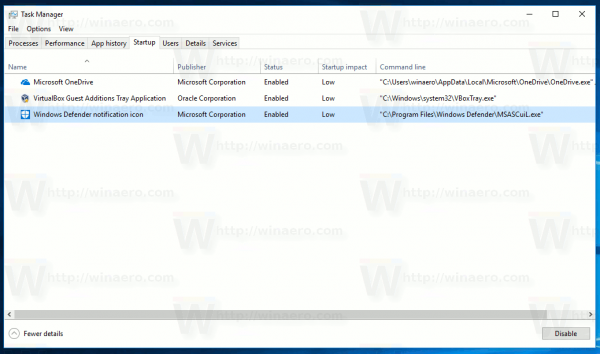
- Klikněte na něj pravým tlačítkem myši a v místní nabídce vyberte možnost Zakázat:
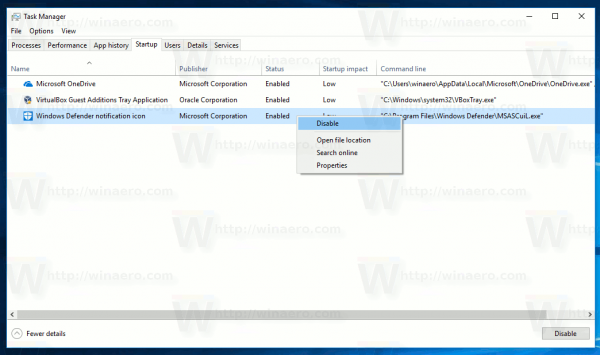 Tip: na snímku obrazovky výše můžete vidět další sloupec „Příkazový řádek“, který není ve výchozím nastavení viditelný. Chcete-li to povolit, přečtěte si článek Získejte více podrobností o spuštění ve Správci úloh systému Windows .
Tip: na snímku obrazovky výše můžete vidět další sloupec „Příkazový řádek“, který není ve výchozím nastavení viditelný. Chcete-li to povolit, přečtěte si článek Získejte více podrobností o spuštění ve Správci úloh systému Windows .
Jakmile je to hotovo, musíte odhlásit se ze svého účtu Windows a přihlaste se zpět. Tím se odstraní ikona Windows Defender v aktualizaci Windows 10 Creators Update.









